Содержание
На Windows при установке обновлений появилась ошибка 0x80246002.
| Скрин 1. Ошибка 0x80246002 при установке обновлений |
Статья При использовании центра обновлений Windows появляется код ошибки 0x8024600 показала способы решения проблемы. Причина ее «несоответствие хешей файлов обновлений». И понимайте это как хотите.
Способ 1. Пусть система качает заново
Для решения проблемы надо стереть те обновления, которые Windows уже выкачала. И пусть система закачивает их заново. В вышеперечисленной статье приведен скрипт для исправления. Сразу оговорюсь, что третью строку с командой «ren» я редактировал. Кажется в статье она написана неправильно. Чтобы сделать то же самое ручками надо.
- Остановить службу wuauserv. Допустим с помощью оснастки services.msc
- В папке Windows зайти в папку SoftwareDistribution. Переименовать папку Download. Или просто удалить.
- Запустить службу wuauserv. Она заново попытается скачать все обновления.
Способ 2. Качай сам. Не надейся на железяку
В той же статье предлагается еще один метод решения — вручную скачать все обновления. для этого можно воспользоваться сайт загрузок для Windows или каталог центра обновлений Microsoft. По моему опыту в первом месте не все обновления. В последнем месте больше обновлений, но для работы он требует только Internet Explorer. Причем старых версий. На IExplorer 11 он не дал скачать. Получилось только на IE 8. Плюс еще ставит какую-то надстройку. Задайте вопрос Быстрый доступ
-
Вопрос
-
Hey,
So I just bought a surface book which came with a copy of Windows 10. I’ve updated and installed all the updates but the following error remains:
• Intel Corporation driver update for Intel(R) HD Graphics 520 — Error 0x80246002
Would anyone know the solution to this error?
3 сентября 2016 г. 20:56 Ответить | Цитировать
Ответы
-
Looking at 0x80246002 it appears to be a download file issue. So clear the local download store.
From an admin command prompt (right click start Command Prompt (Admin) ), copy and paste
Check again for updates.
- Изменено3 сентября 2016 г. 21:52
- Предложено в качестве ответа18 сентября 2016 г. 5:42
- Помечено в качестве ответа18 сентября 2016 г. 5:42
3 сентября 2016 г. 21:50 Ответить | Цитировать
-
Hi
I would recommend you to post this
https://communities.intel.com/thread/79290
they might revert you,ofcourse as above said also a take a look.
Regards, S_NO «_»
- Предложено в качестве ответа18 сентября 2016 г. 5:42
- Помечено в качестве ответа18 сентября 2016 г. 5:42
6 сентября 2016 г. 3:44 Ответить | Цитировать
-
Hi Johny,
Please try the following method to clear the Windows update cache.
net stop wuauserv
cd %systemroot%SoftwareDistribution
ren Download Download.old
net start wuauserv
Restart the machine and manually check for updates again
We also could run the built-in troubleshoot tool to have a diagnostic:
Control PanelAll Control Panel ItemsTroubleshootingAll CategoriesWindows Update
If the issue persists, try to download the update manually to have a check.
As for the driver, we could try to download the driver from the Intel website for the device.
https://downloadcenter.intel.com/download/25150/Intel-Iris-Iris-Pro-and-HD-Graphics-Production-Driver-for-Windows-10-64-bit
Regards
Please remember to mark the replies as an answers if they help and unmark them if they provide no help. If you have feedback for TechNet Subscriber Support, contact tnmff@microsoft.com.
- Изменено6 сентября 2016 г. 8:32
- Предложено в качестве ответа13 сентября 2016 г. 9:14
- Помечено в качестве ответа18 сентября 2016 г. 5:41
6 сентября 2016 г. 8:31 Ответить | Цитировать
Все ответы
-
Looking at 0x80246002 it appears to be a download file issue. So clear the local download store.
From an admin command prompt (right click start Command Prompt (Admin) ), copy and paste
Check again for updates.
- Изменено3 сентября 2016 г. 21:52
- Предложено в качестве ответа18 сентября 2016 г. 5:42
- Помечено в качестве ответа18 сентября 2016 г. 5:42
3 сентября 2016 г. 21:50 Ответить | Цитировать
-
Hi
I would recommend you to post this
https://communities.intel.com/thread/79290
they might revert you,ofcourse as above said also a take a look.
Regards, S_NO «_»
- Предложено в качестве ответа18 сентября 2016 г. 5:42
- Помечено в качестве ответа18 сентября 2016 г. 5:42
6 сентября 2016 г. 3:44 Ответить | Цитировать
-
Hi Johny,
Please try the following method to clear the Windows update cache.
net stop wuauserv
cd %systemroot%SoftwareDistribution
ren Download Download.old
net start wuauserv
Restart the machine and manually check for updates again
We also could run the built-in troubleshoot tool to have a diagnostic:
Control PanelAll Control Panel ItemsTroubleshootingAll CategoriesWindows Update
If the issue persists, try to download the update manually to have a check.
As for the driver, we could try to download the driver from the Intel website for the device.
https://downloadcenter.intel.com/download/25150/Intel-Iris-Iris-Pro-and-HD-Graphics-Production-Driver-for-Windows-10-64-bit
Regards
Please remember to mark the replies as an answers if they help and unmark them if they provide no help. If you have feedback for TechNet Subscriber Support, contact tnmff@microsoft.com.
- Изменено6 сентября 2016 г. 8:32
- Предложено в качестве ответа13 сентября 2016 г. 9:14
- Помечено в качестве ответа18 сентября 2016 г. 5:41
6 сентября 2016 г. 8:31 Ответить | Цитировать
Немного предыстории
Поскольку «десятка» увидела мир не так давно, разработчики постоянно выявляют пробелы безопасности и функциональности. Чтобы их убрать, выпускаются различные обновления, которые доступны через Windows Update.
При переходе на более стабильную версию (version 1511) с сервера Microsoft скачивается несколько пакетов, которые могут вызвать конфликт с системой и привести к появлению ошибки. Рассмотрим их подробнее.
Причины
KB 3118754 – это дополнение, которое направлено на расширение функциональных возможностей. Оно имеет кумулятивный (накопительный) характер, то есть содержит все предыдущие версии исправлений.
Как исправить? Наилучшим вариантом станет полный сброс всех настроек обновляющего центра. Чтобы осуществить это действие нужно запустить утилиту CMD (командная строка) с админ доступом. Найти её можно по пути:
Пуск – Все приложения – Служебные.
Но можно поступить проще – нажать комбинацию клавиш Win + X (Win – это кнопка с изображением окна, расположенная слева снизу). В появившемся меню нужно выбрать пункт «Командная строка (администратор)».
Теперь нужно отключить некоторые системные компоненты, используя команды:
net stop wuauserv net stop cryptSvc net stop bits net stop msiserver
Вводить их нужно по очереди, после каждой нажимая Enter.
Справились? Хорошо, идём дальше!
Теперь нам следует выполнить еще парочку команд, чтобы переименовать некоторые директории: (не забываем удалять пробелы в адресе)
ren C:Windows SoftwareDistribution SoftwareDistribution.old ren C:Windows System32 catroot2 Catroot2.old
Не забываем жать Enter!
Еще немножко и ошибка, возникающая в процессе установки обновлений, будет устранена!
Теперь Вам стоит включить службы, которые мы благополучно «вырубили» ранее. Нам вновь поможет командная строка: net start wuauserv net start cryptSvc net start bits net start msiserver
Простите за назойливость, но не забывайте нажимать Enter после ввода каждой команды.
Для чистоты эксперимента, ПК нужно перезагрузить. Проделав указанные манипуляции, попробуйте зайти в центр обновления и попытаться заново установить требуемые обновления.
Этот способ является универсальным для многих ошибок.
Следующее обновление, которое может стать причиной проблемы — KB890830. На самом деле, это обычный антивирус, который сканирует систему. Некоторые «гуру» уверяют, что этот пак проверяет Windows на лицензию. И если Вы пользуетесь пиратской версией, 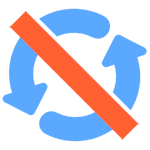
Как устранить ошибку 0x80070643, если её причиной становится пак KB3122947? Есть два способа решения, использование которых зависит от разрядности Вашей операционной системы:
Для 64 бит
Запускаем командную строку (как это сделать написано выше). Вводим длинную команду: (и опять не забываем убирать пробелы в адресе) dism /online /add-package/packagepath: C:Windows SoftwareDistribution Download c4a1b8896ce9fbfea96c1ee6890d52a5 windows10.0-kb3122947-x64.cab
Чтобы не писать это всё ручками и не допустить ошибки при наборе, можно скопировать прямо с этой страницы. Затем в строке CMD просто нажимаете правую кнопку мышки, и команда сама вставляется. Наконец, такое появилось и в Windows 10, у Linux такое уже было очень давно реализовано. А Вы знали об этом?
Для 32 бит
Если ошибка произошла в системе с разрядностью х86 (32 bit), то командную строку следует порадовать этим «куском» полезной информации:
dism /online /add-package /packagepath: C:Windows SoftwareDistribution Download b0a5da1b24245bc4237166e09bae92da windows10.0-kb3122947-x86.cab
И помните, неисправимых ошибок не бывает! Делимся впечатлениями в комментариях и в соц сетях. До скорых встреч.


- https://www.nastroj-comp.ru/2017/05/oshibka-0x80246002-pri-ystanovke-obnovlenij-windows.html
- https://social.technet.microsoft.com/forums/ru-ru/967dacba-abcc-4a47-8176-e334fb9951e1/windows-update-error-0x80246002
- https://it-tehnik.ru/software/windows-10/error-0x80070643-windows-10.html
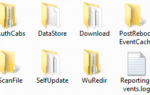 Что за папка SoftwareDistribution в системе Windows и можно ли её удалить
Что за папка SoftwareDistribution в системе Windows и можно ли её удалить
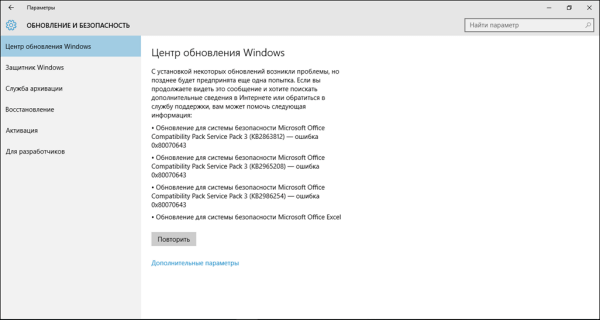
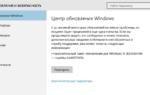 Ошибки при обновлении Windows 10: причины появления и устранение неполадок по коду
Ошибки при обновлении Windows 10: причины появления и устранение неполадок по коду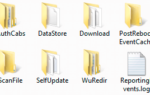 Как переименовать или удалить папку Software Distribution в Windows 10/8/7
Как переименовать или удалить папку Software Distribution в Windows 10/8/7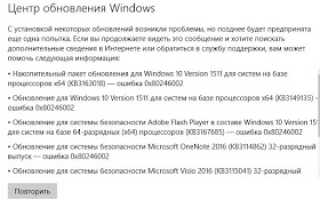

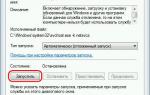 Как исправить ошибку обновления Windows 7 – все коды, причины, способы
Как исправить ошибку обновления Windows 7 – все коды, причины, способы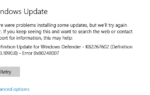 0X80248007 ошибка центра обновления windows 10
0X80248007 ошибка центра обновления windows 10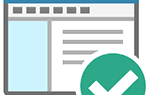 Что делать, если не работает центр обновления системы Windows 7
Что делать, если не работает центр обновления системы Windows 7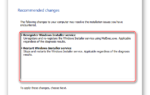 Ошибка 0x80070643 при установке обновлений в Windows 10 – как исправить?
Ошибка 0x80070643 при установке обновлений в Windows 10 – как исправить?